win11电脑d盘格式化后恢复数据的最佳方法是什么,5种专业恢复方法和视频教学
2025-06-10 22:03

win11电脑D盘格式化后恢复数据的最佳方法是什么?相信很多人曾经历过硬盘格式化后数据丢失的困扰。你是不是也曾经在格式化后,心里一阵慌乱,不知道如何找回丢失的重要文件?其实,这样的情况并不罕见,很多用户都曾遇到过类似问题。而且,数据丢失并不意味着永久消失。只要采用正确的方法,你还是有机会找回这些丢失的文件。
一. 格式化后数据丢失,坏道不可忽视
格式化硬盘后,数据丢失的困扰让人焦急万分。你是否曾遇到过硬盘读取缓慢、扫描进度突然停滞不前的情况?这些现象可能背后隐藏着一个致命问题――坏道。如果硬盘存在坏道,任何尝试读取数据的操作都会导致坏道不断扩大,最终影响数据恢复的成功率。其实,很多用户在没有意识到硬盘损坏的情况下,匆忙操作,反而让数据丢失问题更加严重。
坏道通常表现为硬盘读取非常缓慢,甚至数据恢复软件无法继续扫描。如果你继续使用硬盘,坏道区域会不断扩展,最终导致部分数据完全无法恢复。这时,任何恢复工具都可能无法帮助你恢复全部数据,甚至可能造成文件的永久丢失。你是否已经遇到过这种问题?是不是觉得有点无从下手?
解决这个问题的方法其实很简单――使用“备份磁盘”功能。妥妥数据恢复软件就提供了这样的功能,它能通过读取硬盘中的所有数据并将其保存为安全的dmg格式文件。通过这种方式,避免了对坏道的进一步破坏。恢复时,软件会直接从这个备份文件中提取数据,而不会直接再与原硬盘互动,从而确保数据恢复的成功率。
如果你已经尝试过各种恢复方法,发现效果不佳,不妨试试这种稳妥的方式,或许能给你带来惊喜。
请点击观硬盘格式化丢失数据后,如何备份数据教学视频,了解安全恢复数据的关键步骤:
二. win11电脑d盘格式化后恢复数据的最佳方法是什么 - 5种恢复方法
本教程针对硬盘格式化或提示格式化等原因导致数据丢失为例,如其他原因导致信息丢失,可以通过前面表格选择相应信息恢复功能进行恢复。运用方法可参考“格式化恢复”使用教程。
妥妥数据恢复软件功能选择指南
| 丢失数据原因 | 快速恢复删除文件 | 格式化恢复 | 深度恢复 | 改变文件系统恢复 | 删除分区恢复 | 自定义文件格式恢复 |
|---|---|---|---|---|---|---|
| 文件误删除 | ✓ | ✓ | ✓ | |||
| 文件删除并清空回收站 | ✓ | ✓ | ✓ | |||
| 病毒删除文件 | ✓ | ✓ | ✓ | |||
| 360误删除文件 | ✓ | ✓ | ✓ | |||
| 系统断电或崩溃后文件丢失 | ✓ | ✓ | ✓ | |||
| 剪切过程中断丢失数据或剪切过程完成 | ✓ | ✓ | ✓ | |||
| 文件损坏或无法打开 | ✓ | ✓ | ✓ | ✓ | ||
| 格式磁盘后数据丢失 | ✓ | ✓ | ||||
| 分区操作后文件丢失或文件名乱码 | ✓ | ✓ | ✓ | |||
| 磁盘变为RAW | ✓ | ✓ | ||||
| 发现文件和文件夹不见了 | ✓ | ✓ | ✓ | |||
| 文件显示0字节 | ✓ | ✓ | ✓ | |||
| 显示磁盘格式错误 | ✓ | ✓ | ✓ | |||
| 提示需要格式化 | ✓ | ✓ | ✓ | ✓ | ||
| 打开文件或文件夹时,提示找不到文件或目录 | ✓ | ✓ | ✓ | |||
| 数据突然不见了 | ✓ | ✓ | ✓ | |||
| 文件内容变得无法识别 | ✓ | ✓ | ||||
| 硬件故障、电源中断或磁盘错误等原因而损坏,损坏的数据可能无法正确读取 | ✓ | ✓ | ||||
| 改变文件系统(ntfs与fat32之间转换) | ✓ | ✓ | ||||
| 运行磁盘检查工具导致数据丢失 | ✓ | ✓ | ||||
| 文件名显示为乱码 | ✓ | ✓ | ||||
| 整个磁盘变成一个分区 | ✓ | ✓ | ||||
| 分区后提示未格式化 | ✓ | ✓ |
注:请根据表格中从左到右的顺序,针对具体的数据丢失原因选择相应的恢复功能进行操作。
方法一:硬盘格式化恢复
妥妥数据恢复软件“格式化恢复”功能让还原数据更加高效,可按先前路径还原丢失文件。
请点击观看硬盘格式化恢复功能教学视频:
“格式化恢复”功能详细操作如下:
1. 在妥妥数据恢复软件官网下载并安装妥妥数据恢复软件。启动妥妥数据恢复程序。
2. 选择“格式化恢复”选项,然后再点击“下一步”按钮。
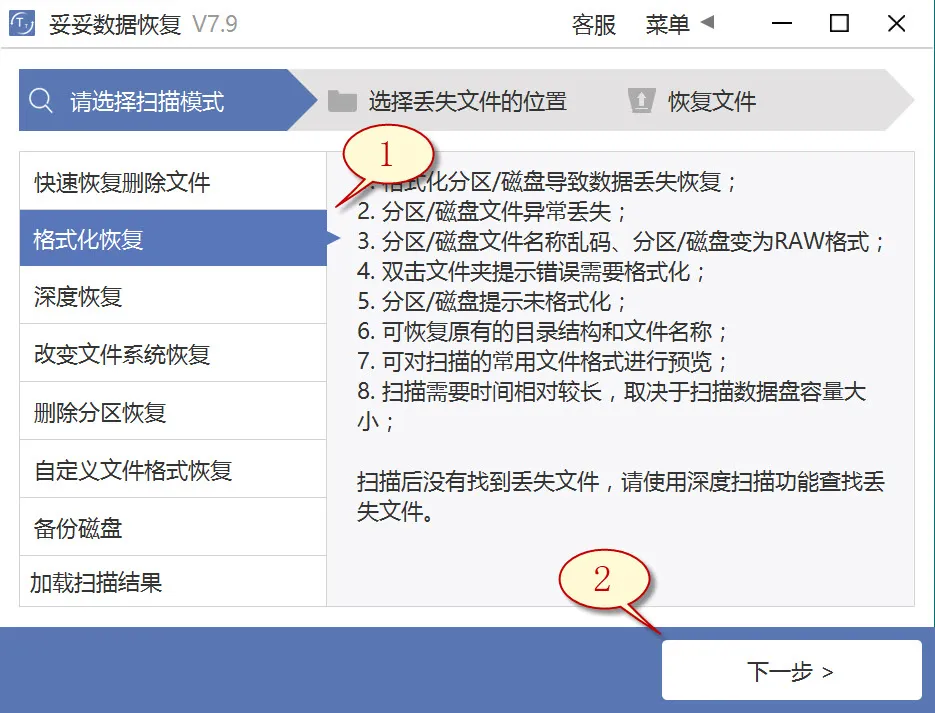
3. 点选丢失文档的硬盘后,随后点击“下一步”按钮。
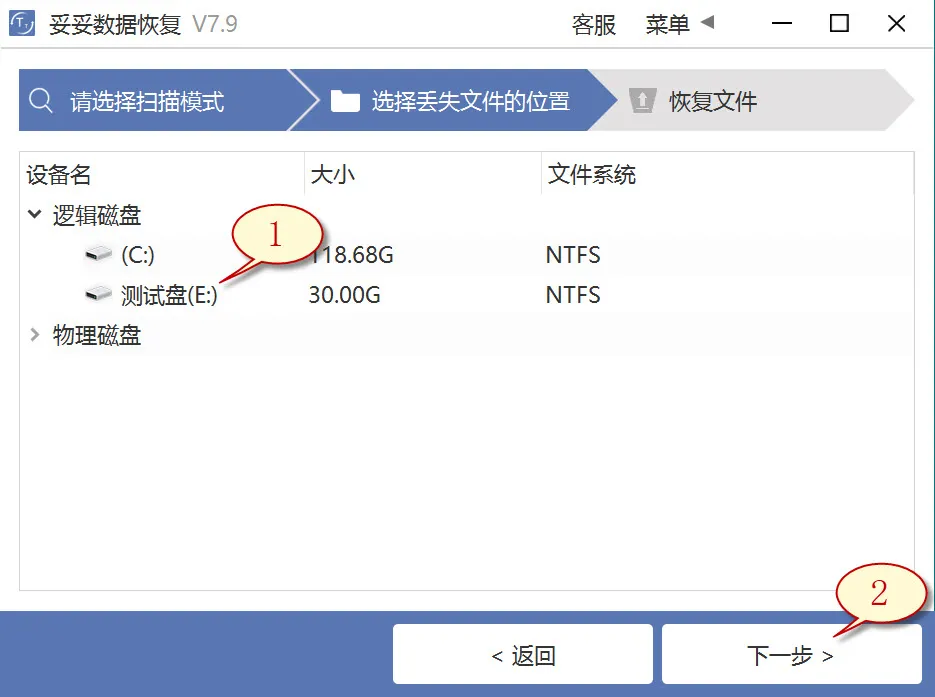
4. 启动扫描程序,待扫描完成后,选中您想恢复的文档,随后再点击“恢复”按钮。打开恢复的数据并检查还原效果。
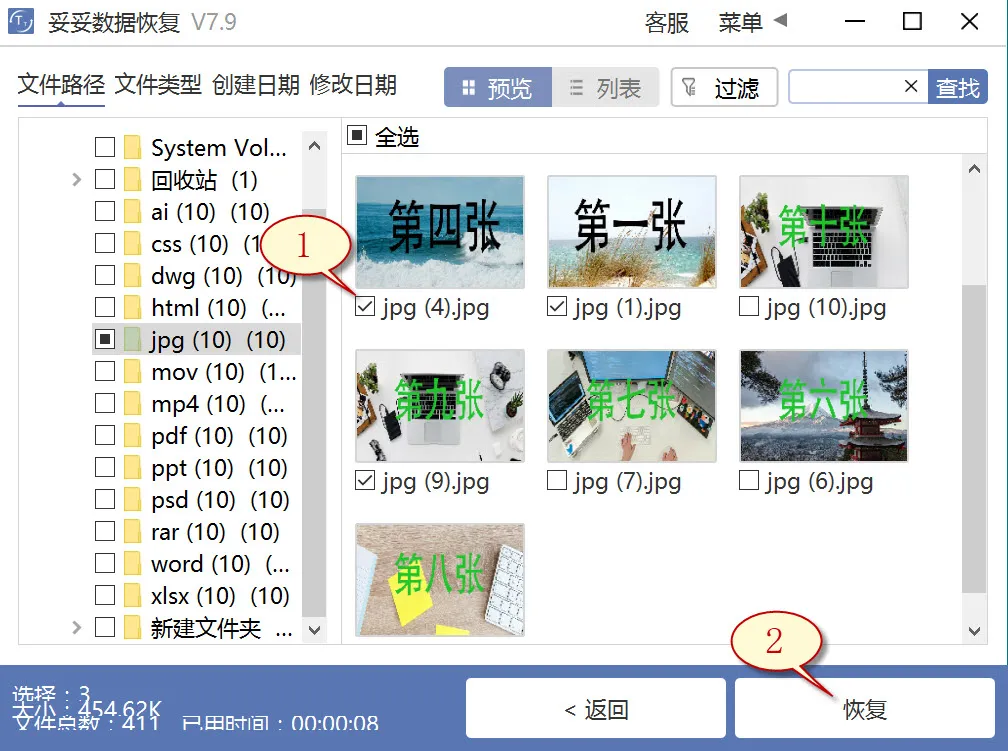
提示:倘若还寻找不到丢失的重要文件,请尝试利用“自定义文件格式恢复”或“深度恢复”功能来进行数据还原。
方法二:硬盘深度恢复
“深度恢复”功能使用扫描丢失数据盘的底层数据来提取重要数据。深度恢复能还原硬盘内所有格式的文档,文档还原成功率远高于“格式化恢复”,但略逊色于“自定义文件格式恢复”功能。
请点击观看硬盘深度恢复功能教学视频:
“深度恢复”功能恢复流程如下:
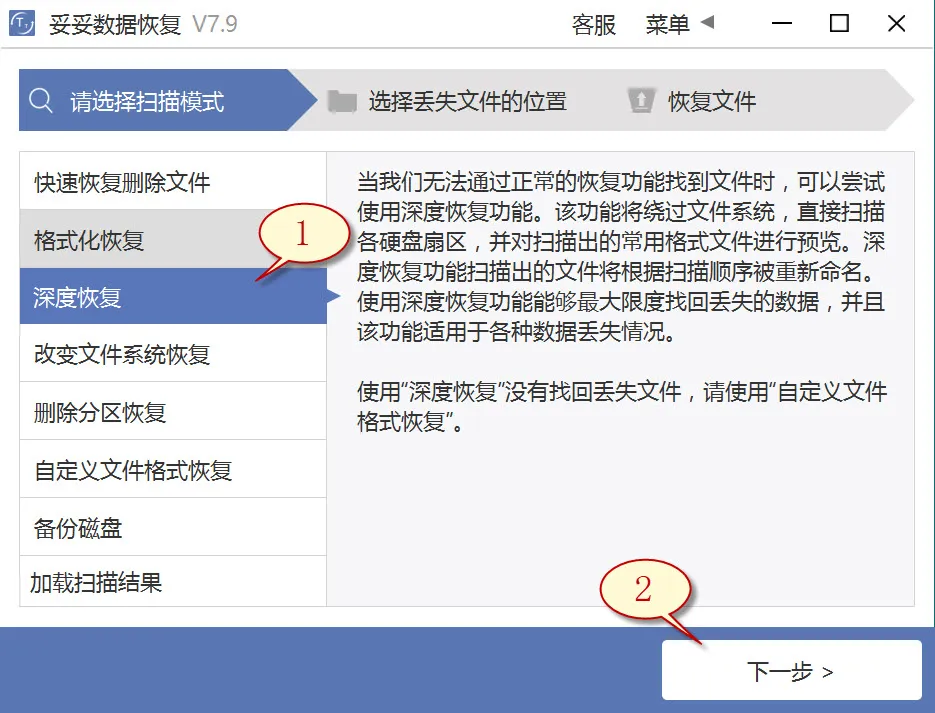
深度恢复功能的操作步骤与“快速恢复删除文件”一样。运行妥妥数据恢复程序,点击“深度恢复”功能。随后再选择“下一步”按钮。点选丢失文档所在的驱动器的盘符,选择“下一步”。运行扫描程序,待扫描程序结束后,即可查看并还原丢失的文件。
方法三:硬盘自定义文件格式恢复
妥妥数据恢复软件“自定义文件格式恢复”功能要求建一个文件夹,放入不最低10个与要求恢复相同格式的文件。使用恢复软件扫描该文件夹后,程序自动解读并创建一个唯一特征码,使用这个特殊代码,搜索并还原丢失硬盘中所有符合的格式文件。如果还需还原不同配置文件,我们可以再分别新建一样文件格式的文件夹,提示:新增文件夹不要放在丢失文档的硬盘中。
请点击观看硬盘自定义文件格式功能恢复教学视频:
自定义文件格式恢复使用方法:
1. 使用妥妥数据恢复程序。
2. 选中“自定义文件格式恢复”选项,接着点选“下一步”。
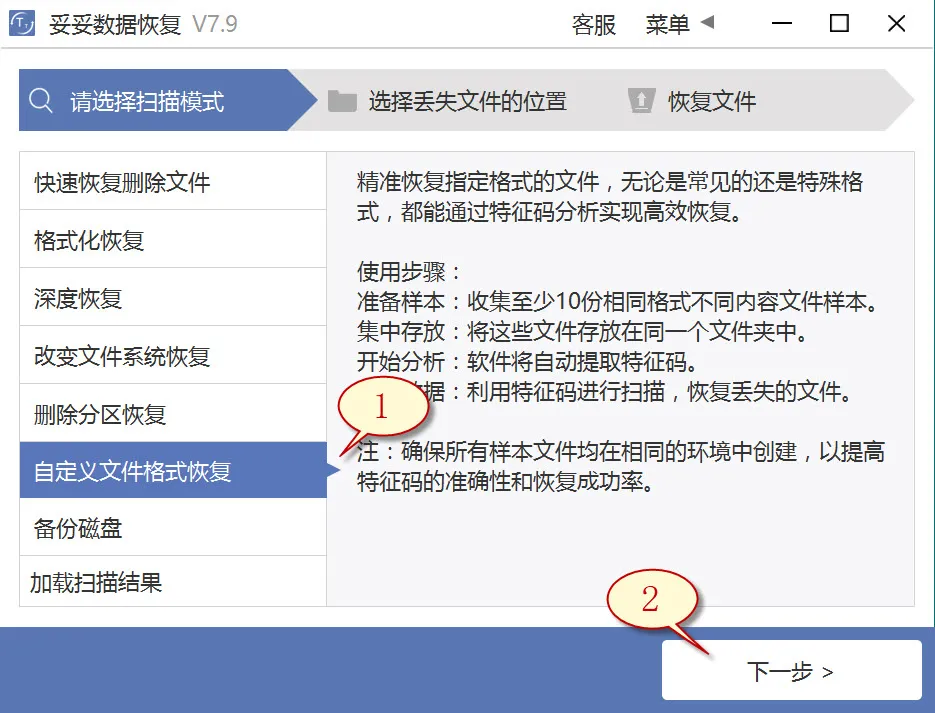
3. 取消勾选全部分类(如下图1所示),点击“自定义”(如图2所示)。
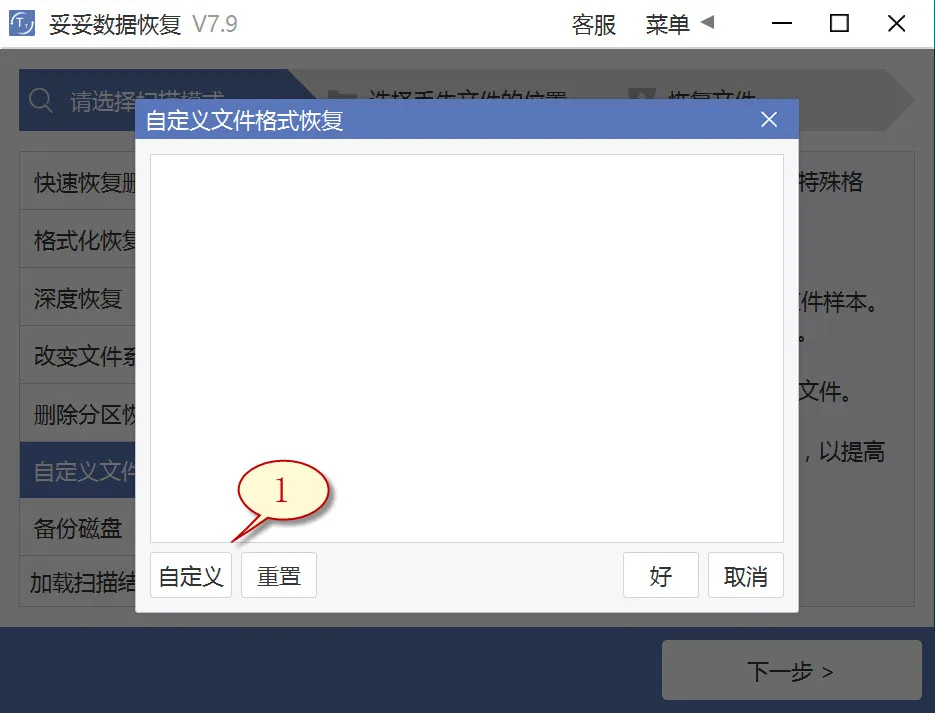
4. 选中添加刚才我们新建存入文件的文件夹,之后再点击“选择文件夹”按钮,如果这时候希望添加另外文件格式的文件夹,请按照相同的步骤重复执行。
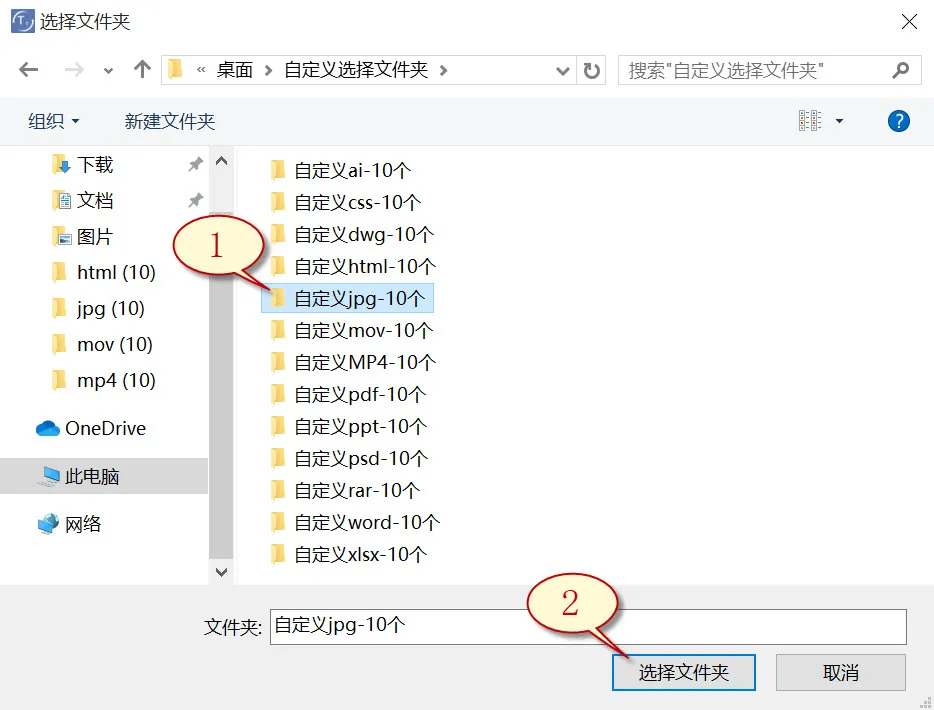
5. 待成功解析出文件唯一特征码后,选择需要恢复的文件类型(如下图1所示),之后点选“好”按钮(下图2展示)。
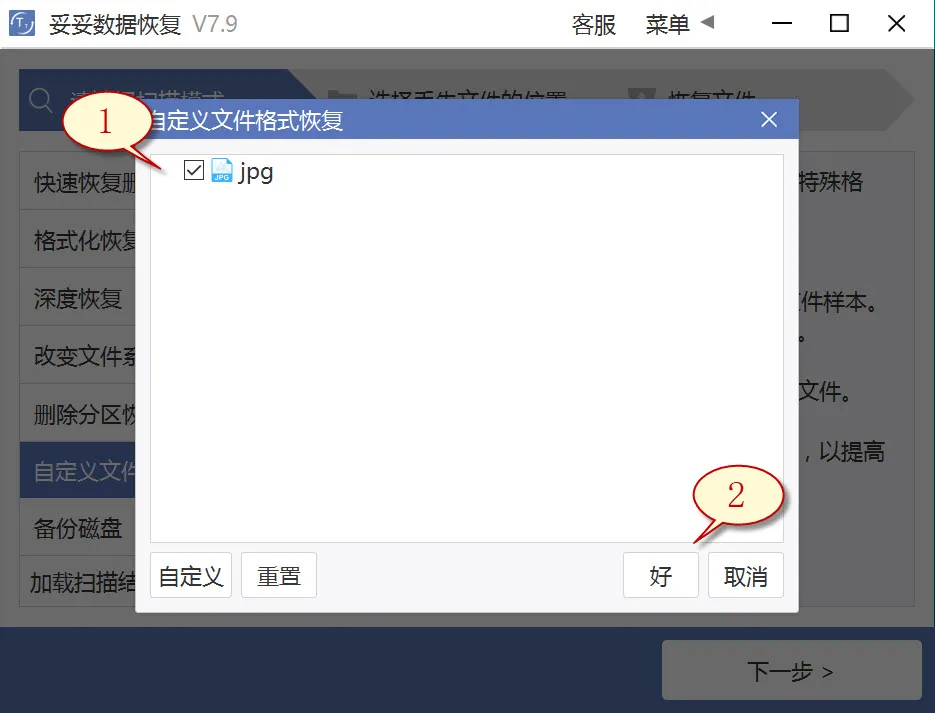
6. 点选丢失文件文件所在盘符(如图图片1所示),再点选“下一步”按钮(下图2展示)。
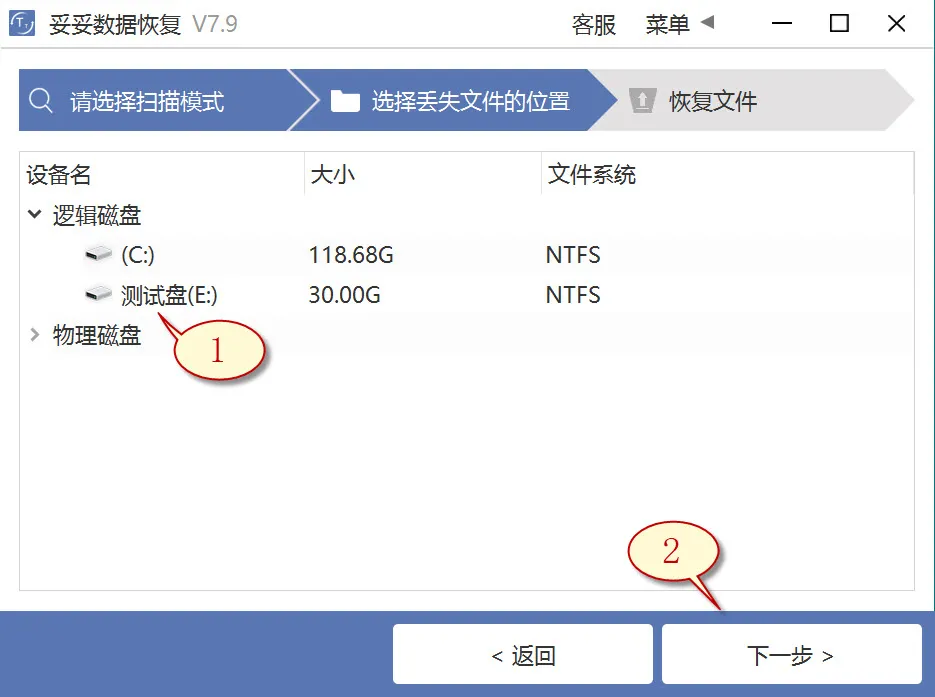
7. 点击“预览”(如图1所示),浏览扫描到的文档内容。选择要恢复的重要数据,然后选中“恢复”按钮(图2),失去的文件能够完整找回。
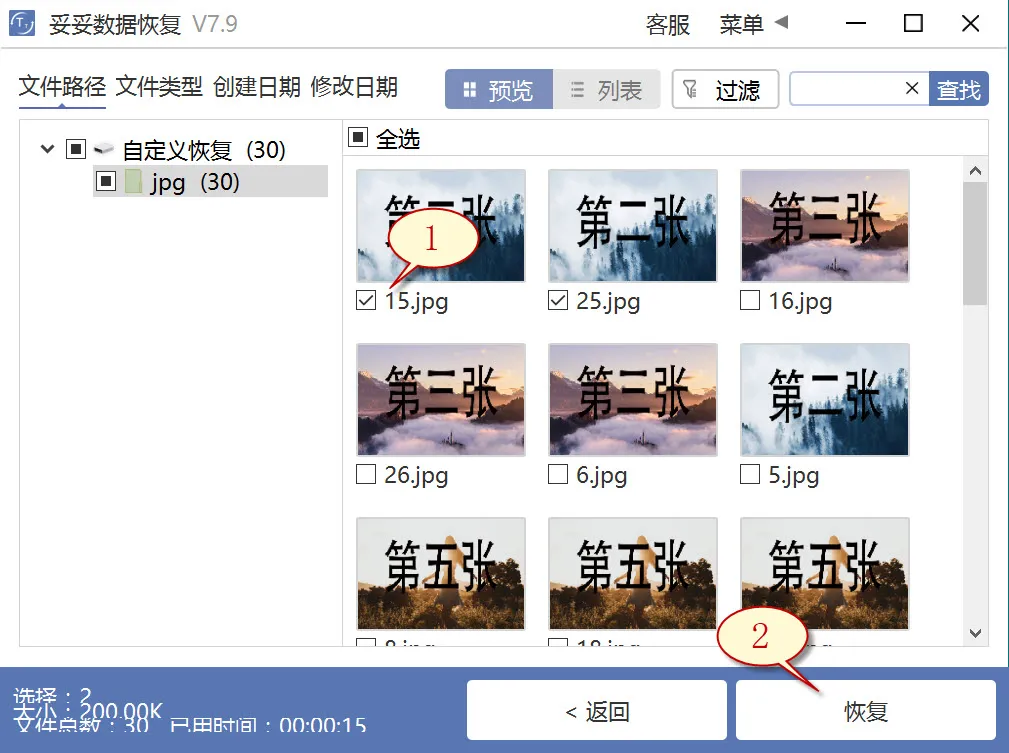
提示:“自定义文件格式恢复”选项无法按照丢失前文件文件名和路径还原,倘若要快速还原丢失的数据,需要数据恢复后保持文件原有的结构和名称,请查阅“格式化恢复”功能使用方法。
方法四:使用文件历史记录功能恢复硬盘数据方法
1. 在操作系统中,借助开始菜单启动左下角的Windows图标,接着再在搜索框中输入“控制面板”,点选打开这个选项,在控制面板中找到“文件历史记录”。
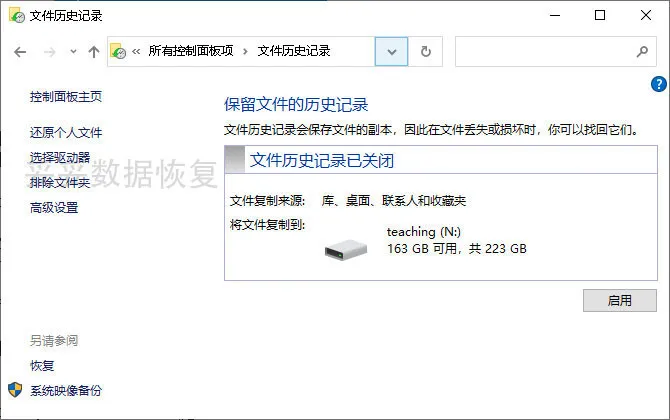
2. 点击左边的“还原我的文件”,之后点击需要还原的文件和文件夹,随后再点击“还原”即可。
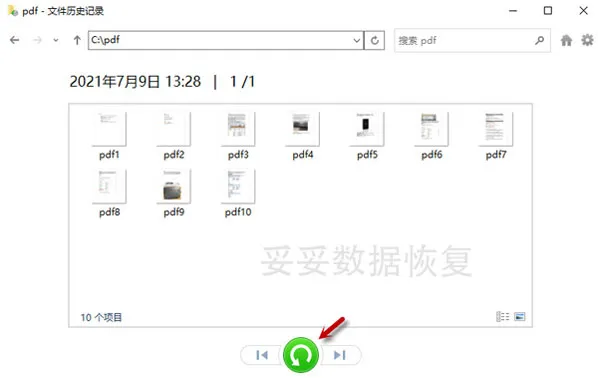
提示:文件历史记录功能只能还原最近备份的文件版本。如删除了一个文件并在备份数据之前未保存其最新版本,原本文档则无法恢复。
方法五:使用Windows备份恢复硬盘数据方法
1. 打开控制面板,之后再进入“系统和安全”,选中“备份和还原 (Windows 7)”。
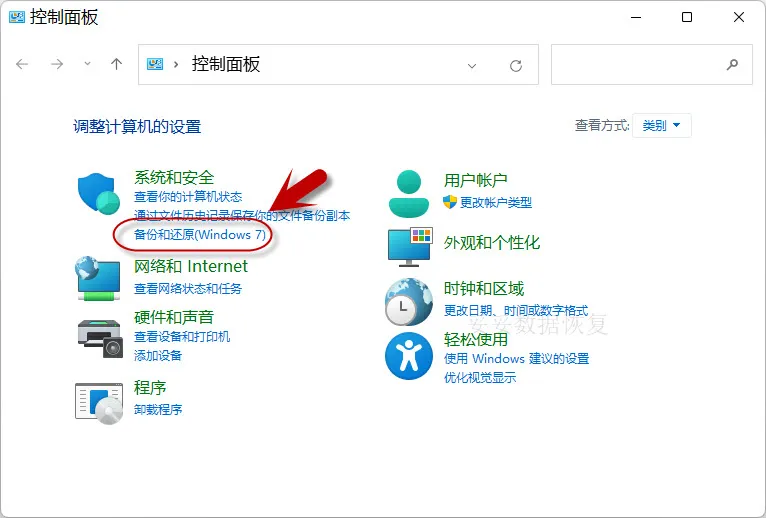
2. 点选“还原我的文件”,您就能恢复丢失的文件。
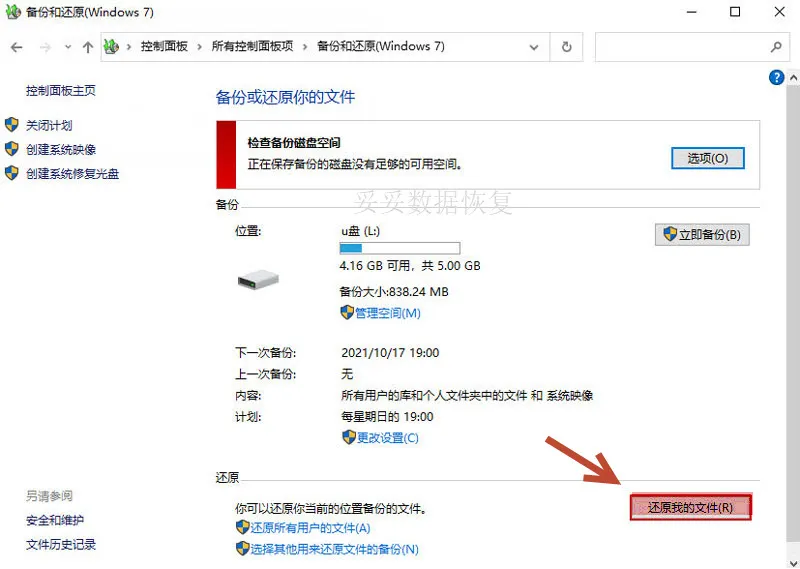
提示:若遇到Windows备份无法恢复硬盘数据的情况,引发原因包括硬盘损坏、驱动过旧或驱动器号未设置或冲突。这些问题可能导致系统无法读取硬盘数据。
三. 多渠道查找丢失数据,恢复不止一种方法
有时候,尽管我们已经尝试了多种恢复方法,依然无法找回丢失的文件。你是不是有过这样的困惑?数据丢失后,无论怎么尝试恢复,都只能眼睁睁看着文件消失,心里那个急啊!其实,你的丢失数据可能并没有完全消失。是的,你没有听错,丢失的数据可能藏在其他存储设备里。
如果你曾经把文件拷贝或保存到其他硬盘、U盘或移动硬盘上,即便这些设备中的数据已经被删除、格式化或剪切,仍然有恢复的希望。只要这些数据没有被新数据覆盖,恢复的机会还是存在的。这就像是在一堆杂乱无章的文件里,找出那些还未被填满的空白,依然可以看到原本的内容。即便这些文件并不是最新版本的,它们依然比起重新创建这些文件要节省大量时间。
说到这里,你可能会想,这种方法真的有效吗?答案是肯定的。很多人在丢失数据后,都会先检查一下其他存储设备,尤其是那些平时没怎么注意到的U盘、外接硬盘等。通过这种方法,许多人成功找回了丢失的文件,既省时又省力。
所以,别灰心,也许你的数据就藏在别的地方,只等你去发现!接下来,如果你依然没能找回文件,别着急,妥妥数据恢复的技术人员可以远程帮你解决问题。
四. 如果自己操作不成,求助专业技术人员
你已经试过多种恢复方法,仍然无法找回丢失的文件?别急,解决办法其实还不止这些。虽然市面上的恢复软件已经足够强大,但有时因为操作不当或者硬件故障问题,恢复过程可能并不会那么顺利。此时,向专业的数据恢复技术人员求助,是个非常明智的选择。
其实,每天妥妥数据恢复的工程师们都会接到大量的求助电话,其中很多人正是因为盲目操作,导致数据恢复失败的。例如,有些用户没有正确使用恢复软件进行恢复,导致扫描结果虽然出来了,却找不到需要的数据;有些用户在恢复时,误操作导致了数据进一步损坏。你可能会觉得“我明明按步骤操作了,怎么还是不行?”其实,这种情况很常见,很多用户在自己操作时,缺乏一些关键的细节判断,导致文件丢失变得更加复杂。
所以,千万不要自己乱试,尤其是当你已经试过多种方法无果时,继续自己操作反而可能造成更大损失。此时,求助专业的技术人员,远程诊断你的硬盘或设备,帮助你恢复数据,不仅能避免更多的损坏,还能提高数据恢复的成功率。通过远程支持,技术人员可以直接指导你进行更精确的恢复操作,甚至在一些无法自助解决的情况下,通过技术手段帮助你恢复文件。
五. 总结
win11电脑d盘格式化后恢复数据的最佳方法是什么,文章中详细介绍了5种恢复方法,帮助用户轻松找回丢失的文件。通过逐步介绍从使用恢复软件、检查坏道、到多渠道查找数据等方式,你已经了解了如何应对数据丢失的常见问题。每一种方法都被设计成简单易行,但仍然需要注意在操作过程中避免误操作,这样才能最大限度地提高恢复成功率。
如果以上方法仍然无法解决问题,记得通过专业技术人员的远程支持,获得更精准的恢复方案。通过这些步骤,相信你能顺利恢复数据,避免重要文件的永久丢失。
相关内容
备份数据这事儿,千万不要等到出现问题再着急。最佳的备份时机其实就在日常使用电脑时。比如每隔一段时间,定期检查一下文件的状态,尤其是当你添加了大量新文件或者做了重要修改时,最好马上备份。
如果你的文件非常重要,像工作资料或个人记忆(比如照片、视频),那就更不能等。可以设置定期备份计划,自动化操作,避免自己忘记。使用外部硬盘或者云存储都可以,硬盘能保存大量数据,而云存储虽然更方便,但可能存在一些隐私顾虑。
总之,备份最好不要拖,能提前就提前,一旦遇到意外情况,至少有一个安全的后盾。
当硬盘上的文件突然消失,却没有任何删除记录时,这可能是硬盘出现了故障或者文件系统发生了错误。面对这种情况,别慌张,第一步是不要再往硬盘里写入新数据,因为新数据会覆盖原来的文件,造成无法恢复的风险。
接下来,使用数据恢复软件扫描硬盘,尝试找回丢失的文件。像妥妥数据恢复软件,它能够深度扫描硬盘,检测到那些“消失”但仍能恢复的文件。确保按照正确的步骤操作,千万不要自行乱动硬盘,避免进一步损坏文件。
如果恢复软件也未能成功,那很可能是硬盘硬件本身出现了问题,建议寻求专业技术支持进行进一步的处理。
要保护硬盘数据,最重要的就是定期备份。无论是个人文件还是工作资料,定期将它们备份到外部硬盘或云端存储,都是防止数据丢失的有效手段。
另外,确保硬盘的健康状态也很重要。定期检查硬盘是否有坏道或系统错误,可以使用专业的硬盘检测工具来了解硬盘的健康状况,提前发现问题。
为了防止数据被非法访问,加密文件或硬盘是一个不错的选择。即便硬盘丢失或被盗,数据也不容易被轻易读取。
最后,避免过度频繁地写入数据,尤其是操作系统文件,因为过度使用可能加剧硬盘老化。在正常使用的同时,尽量减少对硬盘的物理损伤。
数据恢复的原理主要基于文件系统如何存储数据。即使文件被删除,数据本身并没有立即消失,只是系统把它标记为“可用空间”。如果没有被新数据覆盖,数据仍然可以通过专业软件提取出来。
恢复过程的关键是扫描硬盘的物理结构,寻找那些尚未被覆盖的数据块。恢复软件通过分析这些数据块,将丢失的文件重新构建出来。需要注意的是,越早进行恢复,成功的机会越大,因为新数据写入会覆盖原先的数据,使恢复变得更加困难。
使用妥妥数据恢复软件的自定义文件格式功能,可以帮助用户按照指定的文件类型恢复丢失的文件。每种文件都有独特的特征码,软件通过识别这些特征码来快速找到目标文件并恢复。选择自定义文件格式后,软件只会针对用户设定的文件类型进行搜索,避免了恢复大量无关数据的困扰。这样既提高了恢复效率,也大大提升了恢复的准确性。













